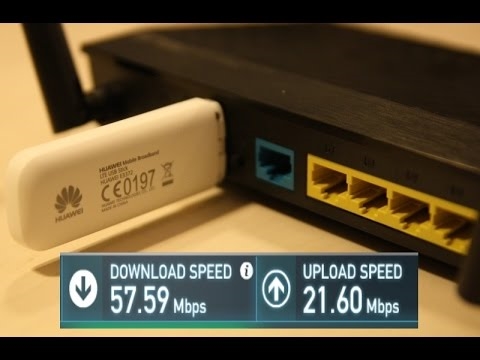Ja apmeklējāt šo lapu, visticamāk, jūs vēlaties konfigurēt savu D-LINK maršrutētāju kā uztvērēju (klientu), atkārtotāju vai savienot divus maršrutētājus, izmantojot Wi-Fi (bezvadu tiltu). Kā izrādījās, viss ir iespējams D-LINK maršrutētājos. Ja godīgi, man ir maz pieredzes ar D-LINK ierīcēm, un es neesmu ar tām pārāk labs. Bet man ir populārs DIR-615 modelis, kurā es pārbaudīju visus šos darbības režīmus.
Ierīcē D-LINK DIR-615 neatradu iespēju pārslēgties starp pastiprinātāja, uztvērēja vai bezvadu tilta iestatījumiem. Kā tas tiek darīts, piemēram, ASUS maršrutētājos vai ZyXel. Ir cilne ar iestatījumu tikai režīmam "Klients". Kā izrādījās, D-LINK maršrutētājā konfigurējot klienta režīmu, to var izmantot dažādiem mērķiem.
Ko es varēju izveidot:
- Bezvadu tilts (WDS)... Režīmā "Klients" D-LINK maršrutētājs, izmantojot Wi-Fi, izveido savienojumu ar citu maršrutētāju un no tā saņem internetu. Kas tālāk tiek izplatīts, izmantojot Wi-Fi un kabeli. Tilta režīms darbojas vienādi ar tiem pašiem maršrutētājiem no TP-LINK.
- Atkārtotājs... Jā, D-LINK maršrutētājos šāda darbības režīma nav (vismaz es to neatradu). Bet režīmā "Klients" maršrutētājs bez problēmām saņem un izplata internetu, izmantojot Wi-Fi. Un, ja jūs ievietojat Wi-Fi tīkla iestatījumus D-LINK tieši tāpat kā galvenajā maršrutētājā, jūs saņemsiet parastu atkārtotāju. Viens Wi-Fi tīkls, ko vienkārši uzlabo D-LINK maršrutētājs. Un visas tam pievienotās ierīces automātiski pārslēgsies starp maršrutētājiem, kur tīkls būs labāks.
- Uztvērējs... Ja maršrutētāju konfigurējat klienta režīmā un izslēdzat Wi-Fi tīkla apraidi, ierīcēm, kurās nav Wi-Fi, jūs saņemsit parastu Wi-Fi uztvērēju, un jūs varat izveidot savienojumu ar internetu tikai caur kabeli.
Kā izrādījās, izmantojot tikai vienu darbības režīmu, jūs varat piespiest maršrutētāju veikt dažādus uzdevumus: stiprināt Wi-Fi tīklu, savienot divus maršrutētājus, izmantojot Wi-Fi, vai strādāt kā uztvērēju.
Režīma "Klients" iestatīšana D-LINK. Bezvadu tilts (WDS)
Vispirms ieteicams atiestatīt D-LINK maršrutētāja iestatījumus. Pēc tam jums jāiet uz maršrutētāja iestatījumiem. Ja nezināt, kā to izdarīt, skatiet norādījumus: kā ievadīt D-Link maršrutētāja iestatījumus? Mēs ejam uz adresi 192.168.0.1. Jūsu vadības panelis var atšķirties. Es parādīšu, izmantojot savu DIR-615 kā piemēru. Un jūs, ja jūsu iestatījumi nav tādi paši kā manējie, varat mēģināt atjaunināt programmaparatūru.
- Atveriet cilni "Wi-Fi" - "Klients". Vienuma "Iespējot" priekšā mēs ieliekam ķeksīti.
- Ja vēlaties, lai maršrutētājs izplatītu internetu, izmantojot Wi-Fi, atzīmējiet izvēles rūtiņu blakus vienumam “Broadcast wireless network”.
- Tālāk zemāk esošajā sarakstā mēs izceļam mūsu Wi-Fi tīklu, kuram maršrutētājam ir jāveido savienojums un jāsaņem internets.
- Atliek tikai aizpildīt lauku "PSK šifrēšanas atslēga", kurā jums jānorāda galvenā Wi-Fi tīkla parole un jānoklikšķina uz pogas "Lietot".

Blakus Wi-Fi tīkla nosaukumam, ar kuru esat izveidojis savienojumu, jums vajadzētu redzēt zaļu ikonu.

Pēc tam dodieties uz cilni "Tīkls" - "WAN". Atlasiet savienojumus, kas jums ir, un nospiediet pogu "Dzēst".

Pēc tam noklikšķiniet uz pogas "Pievienot". Izvēlieties no saraksta "Dynamic IP".

Mums tikai jāizvēlas “WiFiClient” no saraksta “Interfeiss”. Noklikšķiniet uz pogas "Lietot".

Pēc tam vienkārši saglabājiet iestatījumus, noklikšķinot uz ziņojuma.

Tas viss, D-LINK maršrutētājam jau vajadzētu izveidot savienojumu ar galveno Wi-Fi tīklu un izplatīt internetu. Jūs joprojām varat pārstartēt maršrutētāju.
Uz iestatījumiem varat doties uz parasto adresi. Parasti tas ir 192.168.0.1.
D-LINK maršrutētājs kā Wi-Fi tīkla atkārtotājs (pastiprinātājs)
Iepriekš aprakstītā metode ir piemērota arī Wi-Fi tīkla stiprināšanai. Bet, konfigurējot režīmā "Klients", jums būs divi Wi-Fi tīkli. Un, kad atkārtotājs darbojas, tad Wi-Fi tīkls ir viens, tikai pastiprināts. Un ierīces automātiski pārslēdzas starp galveno maršrutētāju un atkārtotāju (otro maršrutētāju).
Kā izrādījās, visu var pielāgot. Un izmantojiet D-LINK maršrutētāju, lai palielinātu Wi-Fi tīkla diapazonu.
Jums jāsāk konfigurēt režīmu "Klients"... Viss ir tieši tāds pats, kā es parādīju iepriekš. Kad viss ir iestatīts un internets, izmantojot maršrutētāju, darbosies, jums jāiestata tieši tādi paši Wi-Fi tīkla iestatījumi kā galvenajā maršrutētājā.
Lai to izdarītu, atveriet cilni "Wi-Fi". Laukā "Tīkla nosaukums (SSID)" tīkla nosaukums ir jāieraksta tieši tāds pats kā maršrutētājā, kura Wi-Fi tīklu vēlaties stiprināt un kuram esat pievienojis D-LINK.

Atveriet citu cilni "Wi-Fi" - "Drošības iestatījumi". Tur jums jāreģistrē tieši tā pati parole, kas tiek izmantota, lai izveidotu savienojumu ar Wi-Fi tīklu, kuru mēs stiprinām. Noklikšķiniet uz pogas "Lietot" un pēc tam noklikšķiniet uz ziņojuma, lai saglabātu iestatījumus.

Pārstartējiet maršrutētāju. Pēc pārstartēšanas vajadzētu parādīties vienam Wi-Fi tīklam, kuru pastiprinās D-LINK maršrutētājs.
Wi-Fi uztvērējs no D-LINK maršrutētāja
Būtībā klienta režīms ir adaptera režīms. Galu galā Wi-Fi maršrutētājs izveido savienojumu ar citu maršrutētāju un pārraida internetu, izmantojot tīkla kabeli. Mēs visu konfigurējam tāpat kā to parādīju šī raksta pirmajā sadaļā. Tikai tad, ja jums nav nepieciešams internets, izmantojot Wi-Fi no otrā maršrutētāja, bet tikai caur kabeli, tad iestatīšanas laikā noņemiet atzīmi no izvēles rūtiņas "Broadcast wireless network".

Pēc konfigurēšanas maršrutētājs pārvērtīsies par īstu Wi-Fi uztvērēju. Tas saņems internetu no jūsu Wi-Fi tīkla un ar kabeli to pārsūtīs uz televizoru, stacionāru datoru utt.
Pēcvārds
Es visu pārbaudīju, pārbaudīju un savā D-LINK DIR-615 režīmā visi šie režīmi darbojās lieliski. Jā, iestatījumos viss tiek darīts nedaudz sajaukts un nav skaidrs. Bija iespējams atsevišķi izņemt tilta iestatījumus, izveidot atsevišķu retranslatora un uztvērēja režīmu. Bet, kā izrādījās, pat izmantojot parasto klienta režīmu, maršrutētāju var izmantot dažādiem uzdevumiem.
Ceru, ka mans padoms jums palīdzēja. Ja jums ir kādi jautājumi, uzdodiet tos komentāros. Veiksmi!